9 oprav pro službu YouTube Premium, která nestahovala videa offline v mobilní aplikaci
Různé / / April 05, 2023
YouTube Premium je jedno z nejlepších předplatných, které jsme v poslední době zakoupili. Zkušenosti z sledování videí bez reklam stojí za každý cent. Líbí se nám také přidaná funkce offline stahování v rámci aplikace. Nedávno jsme však zjistili, že YouTube Premium nestahuje videa offline v naší aplikaci.

Je to skutečně frustrující, když míříte na dlouhý let a nemůžete si na cestu stáhnout spoustu videí offline. Skoncujeme s tím pomocí těchto snadno implementovatelných řešení, která problém vyřeší a vrátíme se ke stahování těchto videí offline. Pojďme začít.
1. Zkontrolujte připojení k internetu
Abyste mohli stahovat videa v aplikaci YouTube, musíte mít dobré připojení k internetu. Bez ohledu na to, zda jste připojeni k síti Wi-Fi nebo mobilním datům, dobrá síla signálu a aktivní internetový tarif jsou nezbytné pro přístup ke všem funkcím YouTube.


Dále můžete zkontrolovat rychlost vašeho internetu, a pokud vidíte nízká čísla, je čas zkontrolovat u vašeho poskytovatele služeb. Fast.com je jednoduchý nástroj pro kontrolu rychlosti internetu, proto jej doporučujeme používat ke kontrole rychlosti.

Pokud problém stále čelíte, přestože máte dobré připojení k internetu, musíte zkontrolovat své prémiové předplatné YouTube.
2. Zkontrolujte předplatné YouTube Premium
Chcete-li stahovat videa offline v aplikaci, musíte mít členství YouTube Premium. Pokud jej nemáte, tlačítko pro stažení bude zašedlé.
Proto musíte své členství sledovat a zjistit, zda je aktivní. Zde je návod, jak to udělat.
Krok 1: V aplikaci YouTube klepněte na ikonu Profil v pravém horním rohu.
Krok 2: Klepněte na „Nákupy a členství“.

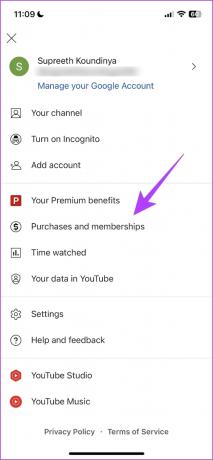
Krok 3: Pokud je váš tarif Premium aktivní, zobrazí se pod vašimi členstvími. Pokud ne, obnovte nebo předplaťte YouTube Premium pomocí odkazu níže.
Přihlaste se k odběru YouTube Premium

Než se pokusíte stáhnout video offline na YouTube, musíte se také ujistit, že máte dostatek úložného prostoru. Zde je důvod.
3. Zkontrolujte úložný prostor
Pokud YouTube Premium nestahuje videa offline do vašeho telefonu, je velká šance, že v telefonu dochází úložný prostor. Kontrolujte si proto dostupný úložný prostor na vašem zařízení. Zde je návod, jak to udělat.
Poznámka: Ilustrovali jsme kroky pro iPhone, ale zůstávají víceméně podobné i pro zařízení Android.
Krok 1: Klepněte na aplikaci Nastavení.
Krok 2: Klepněte na Obecné.


Krok 3: Klepněte na Úložiště iPhone.
Krok 4: Ujistěte se, že máte v zařízení dostatek volného úložného prostoru.

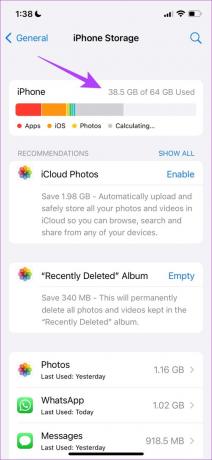
Pokud je váš úložný prostor plný, podívejte se na naše průvodce jak uvolnit úložný prostor v systému Android a iPhone. Pokud je však na vašem zařízení dostatek místa a YouTube Premium stále nestahuje videa offline, přejděte k další metodě.
4. Zakázat Spořič dat
Pokud ke stahování videí na YouTube Premium používáte mobilní data, ujistěte se, že na svém zařízení nemáte povolený spořič dat. To může zpomalit rychlost stahování, ne-li úplně zabránit stahování videí. Zde je návod, jak jej můžete vypnout.
Krok 1: Otevřete aplikaci Nastavení.
Krok 2: Klepněte na Mobilní data/Mobilní data.


Krok 3: Klepněte na „Možnosti mobilních dat“ (nebo Možnosti mobilních dat).
Krok 4: Klepněte na Režim dat.


Krok 5: Ujistěte se, že jste nevybrali možnost „Nízký datový režim“. Vyberte buď „Povolit více dat na 5G“ nebo Standardní.

Pokud to nefunguje, můžete zkontrolovat, zda jste na svém zařízení povolili spořič baterie.
5. Zakázat spořič baterie
Pokud máte zapnutý spořič baterie, může být omezeno mnoho procesů. A pokud YouTube Premium nestahuje videa offline, existuje šance, že je ovlivněn spořičem baterie. Zde je návod, jak jej můžete vypnout.
Poznámka: Metodu jsme ilustrovali pro aplikaci Nastavení v systému iOS, ale kroky zůstávají podobné i pro zařízení Android.
Krok 1: Otevřete aplikaci Nastavení.
Krok 2: Klepněte na Baterie.


Krok 3: Vypněte přepínač pro „Režim nízké spotřeby“.

To je způsob, jak vypnout spořič baterie v telefonu. Pokud to nepomůže, zkuste vymazat mezipaměť v zařízení.
6. Vymazat mezipaměť (Android)
Zatímco zařízení Apple tuto funkci postrádají, skvělý způsob, jak vyčistit nevyžádané položky v aplikaci, je vymazání mezipaměti na vašem zařízení Android. YouTube, stejně jako všechny ostatní internetové aplikace, shromažďuje mezipaměť. Mezipaměť jsou dočasná data uložená v aplikaci.
Pokaždé, když otevřete YouTube, je tedy předem nahráno několik prvků, které šetří čas a data. Jakmile se nahromadí velké množství mezipaměti, může to vést k několika nevyžádaným souborům, které provádějí chyby, které mohou být zodpovědné za to, že YouTube Premium nestahuje videa offline.
Zde je návod, jak můžete vymazat mezipaměť.
Krok 1: Dlouze stiskněte ikonu aplikace YouTube.
Krok 2: Jakmile jste na stránce s informacemi o aplikaci, klepněte na Vymazat data.


Krok 3: Nyní vyberte Vymazat mezipaměť.
Krok 4: Klepnutím na OK potvrďte.


Tím se z aplikace odstraní všechny nevyžádané soubory. Nyní můžete zkontrolovat, zda můžete stahovat videa na YouTube. Pokud to však také nefunguje, můžete zkontrolovat nastavení stahování v aplikaci.
7. Zkontrolujte nastavení stahování
Pokud se pokoušíte stahovat videa pomocí mobilních dat a aplikace YouTube to odmítá, možná jste povolili možnost stahování pouze pomocí Wi-Fi. Chcete-li povolit stahování také pomocí mobilních dat, musíte to zakázat.
Krok 1: Otevřete aplikaci YouTube a klepněte na ikonu Profil vpravo nahoře.
Krok 2: Klepněte na Nastavení.


Krok 3: Klepněte na ‚Pozadí a stahování‘.
Krok 4: Vypněte přepínač pro „Stahovat pouze přes Wi-Fi“.


Pokud YouTube Premium nestahuje videa offline ani poté, můžete zkontrolovat, zda je pro aplikaci k dispozici aktualizace.
8. Aktualizujte YouTube
Když se uživatelé potýkají s problémem, většina z nich se o tom vyjadřuje na fórech a v sekcích recenzí v aplikaci. To znamená, že vývojáři budou o problému informováni a budou prosazovat aktualizaci aplikace.
Pokud tedy žádná z výše uvedených oprav nefunguje, můžete zkusit a aktualizovat aplikaci YouTube na zařízení iPhone nebo Android. Doufáme, že to pomůže vyřešit problém, že YouTube Premium nestahuje videa do vašeho telefonu.

Aktualizujte YouTube na Androidu
Aktualizujte YouTube na iPhone
Pokud žádná z výše uvedených metod nefunguje, zkuste jako poslední možnost znovu nainstalovat aplikaci YouTube.
9. Znovu nainstalujte aplikaci YouTube
Pokud není k dispozici nová aktualizace aplikace, je nejlepší odinstalovat aplikaci YouTube. Tím se z telefonu odstraní všechny prvky aplikace a jakmile ji znovu nainstalujete, všechny se čerstvě stáhnou a znovu nainstalují.
Tímto způsobem existuje šance, jak se zbavit chyby, která způsobuje, že YouTube Premium nestahuje videa offline. Zde je návod, jak na to.
Znovu nainstalujte YouTube na iPhone
Krok 1: Dlouze stiskněte ikonu aplikace YouTube. Klikněte na Odebrat aplikaci.
Krok 2: Nyní klepněte na Odstranit aplikaci. Tím se odinstaluje YouTube z vašeho iPhone.


Krok 3: Navštivte App Store pomocí níže uvedeného odkazu a nainstalujte si nejnovější verzi YouTube.
Stáhněte si YouTube
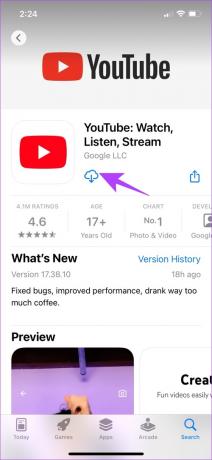
Znovu nainstalujte YouTube na Android
YouTube je předinstalovaná aplikace na zařízeních Android, a proto ji nelze odinstalovat. Máte však možnost „odinstalovat aktualizace“ a obnovit aplikaci na původní verzi, jak je nainstalována po vybalení.
Krok 1: Dlouze stiskněte ikonu aplikace YouTube a vyberte informace.
Krok 2: Klepněte na Odinstalovat aktualizace.


Krok 3: Nyní navštivte Obchod Play a aktualizujte aplikaci na nejnovější verzi.
Stáhněte si YouTube

To je vše, co můžete dělat, když YouTube Premium nestahuje videa offline do vašeho zařízení. Máte-li další dotazy týkající se stejného, podívejte se do naší sekce FAQ.
Nejčastější dotazy ke stahování videí YouTube offline
Můžete si stáhnout tolik videí, kolik vám úložiště zařízení dovolí.
Chytré stahování je funkce, která automaticky stahuje doporučená videa offline do vašeho zařízení. Chcete-li tuto funkci povolit, otevřete aplikaci YouTube → přejděte do Knihovny → Stahování → klepněte na ikonu se třemi tečkami nahoře → Nastavení → zapněte Chytré stahování.
Otevřete aplikaci YouTube → Klepněte na ikonu profilu v pravém horním rohu → Nastavení → Pozadí a stahování → Odstranit stažené soubory.
Sledujte videa offline s YouTube Premium
Doufáme, že vám tento článek pomohl bez problémů stahovat videa offline na YouTube Premium. I když YouTube jako bezplatná zábavní služba odvádí skvělou práci, stále cítíme, že aplikace potřebuje hodně optimalizace naráží na problémy často. Doufejme tedy, že YouTube brzy vydá několik účinných aktualizací.



